
Mẹo: Video không phải bằng ngôn ngữ của bạn? Hãy thử chọn Phụ đề Chi tiết 
Hãy dùng thử!
Nếu có tình huống mất điện, bạn khởi động lại máy tính mà không đóng ứng dụng hoặc một ứng dụng đóng ngoài dự tính, Phục hồi Tài liệu sẽ tự động mở để giúp bạn lấy lại tệp của mình.
-
Chọn tệp và chọn một tùy chọn: Mở, Lưu Dưới dạnghoặc Xóa.
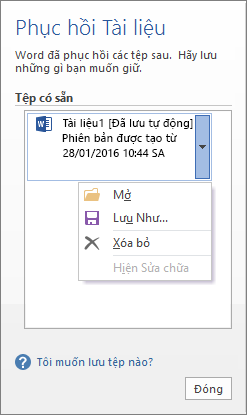
Nếu bạn có nhiều tệp trong danh sách, hãy kiểm tra ngày và giờ. Mở phiên bản mới nhất để khôi phục những thay đổi mới nhất của bạn. Hoặc mở nhiều phiên bản để so sánh chúng và xem bạn muốn phiên bản nào.
-
Nếu bạn không cần tệp, hãy chọn Xóa.
-
Khi bạn thực hiện xong, hãy chọn Đóng.
Nếu bạn đóng mà không xem lại tất cả các tệp được phục hồi, bạn sẽ được hỏi xem bạn có muốn xem những tệp này sau hay loại bỏ chúng.










